浅论计算机网络故障的诊断与排除
计算机网络故障排查与解决方法

计算机网络故障排查与解决方法计算机网络作为现代社会中必不可少的组成部分,其稳定性和正常运行对于个人和组织而言都至关重要。
然而,在使用计算机网络时,我们经常会遇到各种各样的故障,比如无法上网、网速缓慢、无法连接特定网站等等。
为了更好地解决这些网络故障,我将分享一些常见的排查和解决方法。
1.检查硬件设备:- 确保所有网络设备(包括路由器、交换机、网卡等)都已正确连接并且工作正常。
检查电源、网线连接、指示灯等。
2.检查网络连接:- 确保你的计算机已连接到正确的网络,例如无线网络或有线网络。
3.检查IP配置:- 确保你的计算机已分配到正确的IP地址。
你可以打开命令提示符,输入“ipconfig”来查看IP配置信息。
4.检查DNS设置:- 如果你无法访问特定网站,很可能是由于DNS(域名系统)解析问题导致的。
你可以尝试更改你的DNS服务器地址,或者清除DNS缓存。
5.检查防火墙设置:- 防火墙可以保护你的计算机免受不受欢迎的网络连接和攻击。
然而,有时候防火墙会阻止正常的网络连接。
你可以暂时禁用防火墙,然后尝试重新连接网络来解决问题。
6.检查网络驱动程序:- 更新网络驱动程序可以解决许多网络问题。
你可以访问设备管理器,找到你的网络适配器,然后更新驱动程序。
7.检查网络速度:- 如果你的网络速度缓慢,你可以通过连接到其他网络(比如使用手机热点)来检查是否是网络供应商的问题。
你还可以使用在线测速工具来测试你的网速。
8.重启网络设备:- 有时候,网络设备可能会因为连续使用而导致故障。
你可以尝试重启你的路由器、交换机或者调制解调器来解决问题。
9.使用网络故障排查工具:- 许多网络故障排查工具可以帮助你定位和解决网络问题。
例如,Ping命令可以测试网络连接是否稳定,Traceroute命令可以追踪数据包在网络中的路径。
10.咨询专业技术支持:- 如果你经过以上的检查和尝试仍然无法解决网络故障,最好的选择是咨询专业的技术支持人员。
浅谈计算机网络几种故障判断及排除方法

( 2 ) 连 接计 算机与 其他 网络设 备的跳 线 、 网线 是 否畅 通 。 网络 连线 的 故障 通 常包 括 网 络线 内部 断裂 、双绞 线 、R J 一 4 5 水 晶头接 触不 良,可用 测线 器检测 。还 要检查 两边 的R J 一 4 5 头是 否插 好 ,以及 信 息插 座是 否有故 障 。 三 、计算 机网络 连通 性故障 排除 方法 ( 1 ) 确认连 通性 故障 当 出现 一 种 网络 应用 故 障时 ,如无 法接 入I n t e r n e t ,首 先 尝试 使用 其他 网 络应 用 , 如 查找 网络 中的 其他 电脑 ,或使 用 局域 网 中 的W e b 浏 览等 。如 果 其 他 网络 应 用 可 正 常使 用 ,如 无法 接 入 I n t e r n e t ,却 能够 在 “ 网上 邻 居 ” 中找 到其他 电脑 ,或 可p i n g  ̄其 他 电 脑 ,即可 排 除连 通性 故 障原 因 。如 果其 他 网 络应 用均 无法 实现 ,继续下面 操作 。 ( 2 ) 看L E D 灯 判断 网卡 的故 障 首先 查看 网 卡 的指 示灯 是 否正 常 。正 常 情 况 下 ,在不 传 送数 据 时 ,网 卡 的指示 灯 闪 烁 较慢 ,传送 数 据 时 ,闪烁 较快 。无 论是 不 亮 ,还 是 长亮 不 灭 ,都 表 明有 故障 存在 。如 果 网 卡 的指 示灯 不 正常 , 需关 掉 电脑 更换 网 卡 。对 于H u b 的指 示 灯 ,凡 是 插有 网线 的 端 口 ,指 示灯 都亮 。 由于 是H u b ,所 以, 指 示 灯 的作 用 只 能指 示 该端 口是 否连 接 有终 端 设
【 关键词】计算机 ;故障 ;网络 ;排 除方法
计算机网络中的网络故障排查与诊断方法
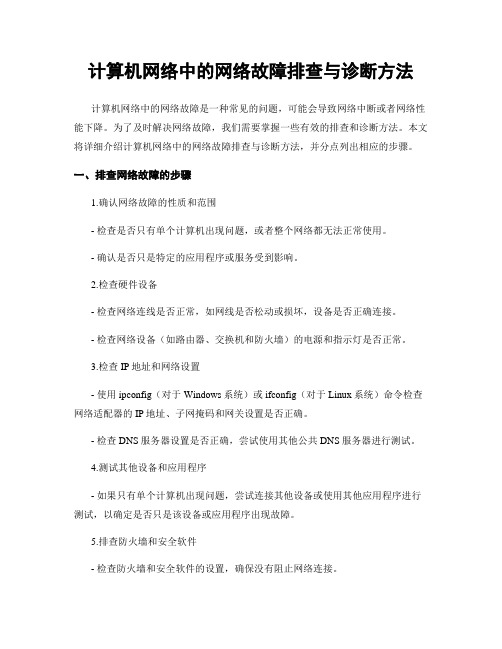
计算机网络中的网络故障排查与诊断方法计算机网络中的网络故障是一种常见的问题,可能会导致网络中断或者网络性能下降。
为了及时解决网络故障,我们需要掌握一些有效的排查和诊断方法。
本文将详细介绍计算机网络中的网络故障排查与诊断方法,并分点列出相应的步骤。
一、排查网络故障的步骤1.确认网络故障的性质和范围- 检查是否只有单个计算机出现问题,或者整个网络都无法正常使用。
- 确认是否只是特定的应用程序或服务受到影响。
2.检查硬件设备- 检查网络连线是否正常,如网线是否松动或损坏,设备是否正确连接。
- 检查网络设备(如路由器、交换机和防火墙)的电源和指示灯是否正常。
3.检查IP地址和网络设置- 使用ipconfig(对于Windows系统)或ifconfig(对于Linux系统)命令检查网络适配器的IP地址、子网掩码和网关设置是否正确。
- 检查DNS服务器设置是否正确,尝试使用其他公共DNS服务器进行测试。
4.测试其他设备和应用程序- 如果只有单个计算机出现问题,尝试连接其他设备或使用其他应用程序进行测试,以确定是否只是该设备或应用程序出现故障。
5.排查防火墙和安全软件- 检查防火墙和安全软件的设置,确保没有阻止网络连接。
- 暂时禁用防火墙和安全软件,并重新测试网络连接。
6.使用网络诊断工具- 使用ping命令检查与其他计算机的连通性,例如ping 192.168.0.1。
- 使用tracert(Windows)或traceroute(Linux)命令检查数据包传输的路由路径和延迟情况。
- 使用nslookup命令检查域名解析是否正常。
7.与网络服务提供商联系- 如果经过以上排查步骤后仍无法解决网络故障,联系网络服务提供商,让他们帮助诊断和解决问题。
二、诊断网络故障的方法1.收集故障信息- 记录网络故障发生的时间、地点和影响范围。
- 确定是否有其他因素可能导致网络故障,如天气、电力供应等。
2.分析网络流量- 使用网络分析工具(如Wireshark)捕获网络数据包,分析是否存在异常流量或错误消息。
计算机网络故障排查的常见问题与解决方法
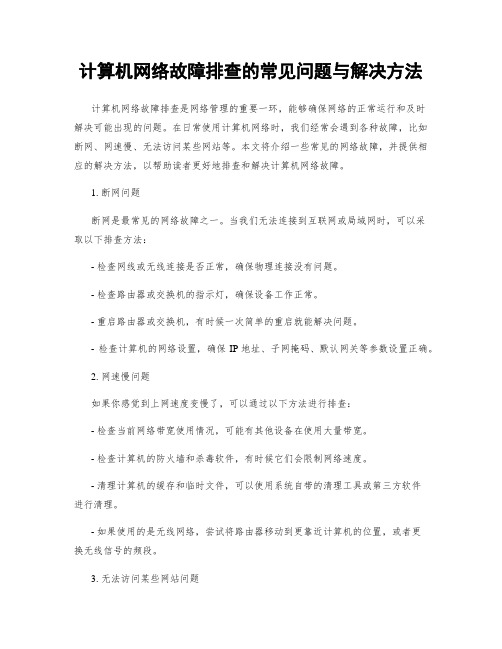
计算机网络故障排查的常见问题与解决方法计算机网络故障排查是网络管理的重要一环,能够确保网络的正常运行和及时解决可能出现的问题。
在日常使用计算机网络时,我们经常会遇到各种故障,比如断网、网速慢、无法访问某些网站等。
本文将介绍一些常见的网络故障,并提供相应的解决方法,以帮助读者更好地排查和解决计算机网络故障。
1. 断网问题断网是最常见的网络故障之一。
当我们无法连接到互联网或局域网时,可以采取以下排查方法:- 检查网线或无线连接是否正常,确保物理连接没有问题。
- 检查路由器或交换机的指示灯,确保设备工作正常。
- 重启路由器或交换机,有时候一次简单的重启就能解决问题。
- 检查计算机的网络设置,确保IP地址、子网掩码、默认网关等参数设置正确。
2. 网速慢问题如果你感觉到上网速度变慢了,可以通过以下方法进行排查:- 检查当前网络带宽使用情况,可能有其他设备在使用大量带宽。
- 检查计算机的防火墙和杀毒软件,有时候它们会限制网络速度。
- 清理计算机的缓存和临时文件,可以使用系统自带的清理工具或第三方软件进行清理。
- 如果使用的是无线网络,尝试将路由器移动到更靠近计算机的位置,或者更换无线信号的频段。
3. 无法访问某些网站问题当你无法访问某些特定的网站时,可以采取以下方法检查和解决问题:- 发送ping命令来测试是否能够连通目标网站的服务器。
在命令提示符中输入“ping 目标网站地址”,如果能够收到回复,说明网络连接正常。
如果无法收到回复,可能是目标网站服务器故障或防火墙限制了访问。
- 检查计算机的DNS设置,可能是DNS解析出现问题。
可以尝试设置为公共的DNS服务器,比如Google的8.8.8.8和8.8.4.4。
- 清除浏览器缓存和Cookie,有时候这会导致无法访问某些网站。
- 尝试使用代理服务器来访问目标网站,有时候可以绕过一些网络层面的限制。
4. 网络安全问题网络安全问题是计算机网络中一个重要的问题。
如何进行计算机网络设备故障诊断与修复

如何进行计算机网络设备故障诊断与修复计算机网络设备故障诊断与修复引言:现今社会,计算机网络已经融入到人们的生活中,无论在工作还是日常生活中,我们都离不开计算机网络。
然而,就像其他设备一样,计算机网络设备也会发生故障。
在面对网络设备故障时,我们应该如何进行诊断与修复呢?本文将讨论一些常见的计算机网络设备故障及其诊断与修复方法。
一、无法连接到网络无法连接到网络是我们在使用计算机网络时经常遇到的问题之一。
首先,我们需要检查网络连接是否稳定,确认网线连接正常。
如果网线连接正常,我们可以尝试重启路由器并检查网络设置,确保IP地址等网络设置正确。
此外,我们还可以尝试更换网线或者使用其他设备进行连接,以排除设备问题。
二、网络速度慢在使用网络时,我们有时会遇到网络速度缓慢的问题。
此时,我们可以首先检查网络连接是否正常。
如果网络连接正常,我们可以尝试重启路由器,并清除浏览器缓存和临时文件等,以提高网络速度。
另外,我们还可以检查是否有其他设备占用了网络带宽,或者尝试更换DNS服务器以提高网络速度。
三、无线网络信号弱对于使用无线网络的用户来说,无线网络信号弱是一个常见的问题。
首先,我们可以检查无线网络设备是否正常工作,例如无线路由器是否放置在合适的位置,以及是否有其他无线设备导致干扰。
如果无线网络设备正常工作,我们可以尝试调整无线网络信道以提高信号强度。
另外,使用无线网络信号放大器或者增设无线网络中继器也是提高信号强度的有效方法。
四、计算机病毒感染计算机病毒是计算机网络设备故障的另一个常见原因。
当我们的电脑出现异常表现、程序无法正常运行或者出现频繁弹窗时,很可能是病毒感染引起的。
在面对病毒感染问题时,我们首先需要安装一个可靠的杀毒软件,并对电脑进行全面扫描。
同时,我们还需要定期更新杀毒软件和操作系统,以保护我们的计算机网络安全。
五、硬件故障除了软件问题,硬件故障也是计算机网络设备故障的一个重要原因。
例如,路由器硬件故障会导致网络无法连接,网卡故障会影响网络速度等。
网络故障的诊断与处理

网络故障的诊断与处理网络故障是我们在使用网络时常常会遇到的问题,而正确的诊断和处理网络故障是我们保证网络能够正常使用的关键。
以下是一些网络故障的诊断与处理方法。
一、网络故障的原因网络故障的原因有很多,例如电缆损坏、设备故障、网络拥塞等等。
我们需要根据不同的情况来进行诊断。
二、网络故障的诊断方法1. 首先需要检查网络线路是否有故障。
可以通过检查距离路由器远近的一些电缆是否松动来判断。
如果发现这些电缆松动了,则需要重新连接。
2. 查看网络设置是否正确。
网络故障有时候也可能是由于网络设置出了问题而导致的,所以要检查各项设置是否和网络配置文件上一致。
3. 检查路由器和网络设备是否可以正常工作。
可以查看设备状态,如果有一个或多个设备没有正常工作,我们需要对它们进行重新配置或者替换。
4. 检查网络带宽,如果网络带宽过低,可能会导致网络连接缓慢甚至断开,需要通过升级带宽或者更改网络传输协议解决。
三、网络故障的处理方法1. 重启路由器或网络设备。
重启后会进行重新初始化,通常会解决一些网络问题。
2. 重新建立连接。
当网络连接中断时,我们需要重新建立连接。
因为网络连接中断可能是由于网络协议出现问题或者其他原因导致的。
3. 更改网络设置。
如果发现网络设置出了问题,就需要重新设置网络。
可以将网络设备的IP地址更改为和网络配置文件上一致的地址。
4. 升级软件和硬件。
网络设备和软件需要经常进行升级,以免出现兼容性问题或其他故障。
总之,正确诊断和处理网络故障是确保网络使用的关键,我们需要根据不同的情况来进行分析和处理,以确保网络运行稳定,保障我们的工作和生活。
计算机网络故障诊断和排除方法

计算机网络故障诊断和排除方法计算机网络故障诊断和排除方法网络故障是影响计算机网络系统稳定性、有效性的重要因素。
下面YJBYS店铺为大家搜索整理了关于计算机网络故障诊断和排除方法,欢迎参考阅读,希望对大家有所帮助!想了解更多相关信息请持续关注我们应届毕业生培训网!一、计算机网络故障的主要分类1.计算机网络软件故障简要分析。
计算机网络软件故障由于涉及到众多的软件和程序问题,所以比硬件故障要复杂,并且判断起来难度较大。
其中计算机网络软件故障主要有以下几种类型:①网络卡的驱动程序问题;②网络协议的约定问题;③网络IP地址的预留与分配的问题;④路由器的内部编码程序配置问题;⑤网络下载速度过慢问题;⑥网络连接不正常,出现断网的问题。
对于这些故障,由于都是由软件和程序引起的,所以我们可以称之为逻辑故障。
2.计算机网络硬件故障简要分析。
对于计算机网络硬件故障而言,主要存在以下几种类型:①网络设备连接错误或者非正常连接;②未安装上网卡,或者上网卡安装错误;③网络线路存在断路现象,网络线路与网络控制模块在搭线和接线过程存在错接现象;④网络连接设备例如交换机或者路由器的电源和接线端口出现损坏,或者是设备内部的主板出现瞬间大电流损坏现象;⑤CPU的温度在使用过程中过高,并且计算机网络设备在潮湿或者静电较强的范围内工作,造成CPU或网络设备受到温湿度影响以及电磁干扰继而发生故障。
由此可见,计算机网络硬件故障主要是硬件部分的损伤,因而我们可以称之为物理故障。
二、计算机网络故障诊断步骤计算机网络故障诊断是从分析故障现象和原因出发的,用诊断工具初步诊断获得故障信息,确定发生故障的根源,并结合网络原理、网络配置和网络运行的知识,最后达到排除故障的目的,恢复网络正常运行。
引发计算机网络故障的原因是多方面的,比如,硬件或者传输线路出现故障或者物理层中的设备连接不畅;数据链路层的网络设备的接口配置问题;上三层CISCO OSI或网络应用程序错误;传输层的通信拥塞和设备故障。
网络故障诊断和排除方法

网络故障诊断和排除方法随着人们生活水平的不断提高,网络逐渐成为了当代人生活的主流。
然而网络中所出现的各种各样的故障也给人们带来了许多不必要的麻烦,对于一些较复杂的网络故障,就需要网络管理人员必须具备广泛的网络知识和丰富的工作经验。
本文将网络故障分类进行论述,并提出了解决的方案。
一、常见网络故障1.1 网络硬件故障网络的硬件故障,主要是看网络设备有没有被正常的连接,网卡有没有安装到正确位置,网路线路是否出现短路问题。
并且网络模块和线路的打线的连接是否正常,路由器的电源和所连接的端口有没有安装正常,网络设备和交换机连接是否正常,CPU的温度是否处于正常范围,各网络设备的内部板卡有没有出现损害等问题。
由此可见,网络设备和线路的工作环境许多的因素都是可能造成网络故障的主要原因。
1.2 网络软件故障网络软件故障相对网络硬件故障来说复杂得多,网络软件故障主要体现在网卡驱动程度的问题上,看网络协议是否正确,IP地址分配正确没,路由器和交换机在配置上是否准确,并且看VLAN或子网划分是否正确等。
当出现网络软件故障的时候,会出现网页无法正常游览,网速较慢、不稳定,网络连接间间断断。
二、网络故障及排查方法2.1 线路故障在日常网络的维护中,线路的故障主要是指线路出现损坏和线路受到电磁的严重干扰。
线路故障采取的排查方法:短距离的范围内,想要正确的判断网线的好坏一个关键的步骤就是将该网络线一端插入一台正常连接局域网的主机的插座中,而另一段则连接到正常的端口上,插好这两端的线路以后,从主线的一端Ping线路另一端的主机或路由器,根据所出现的通断来判断线路的损坏。
对于电磁所受到的干扰,可以使用屏蔽性能较强的屏蔽线在该网路上进行通信的测试,如果使用屏蔽线的时候该网络的一切网络通信正常,不使用就无法正常的接受通信,这就表明该线路受到严重的电磁干扰。
2.2 端口故障端口所出现的故障主要包括端口本身的物理故障、端口关闭和插头松动。
- 1、下载文档前请自行甄别文档内容的完整性,平台不提供额外的编辑、内容补充、找答案等附加服务。
- 2、"仅部分预览"的文档,不可在线预览部分如存在完整性等问题,可反馈申请退款(可完整预览的文档不适用该条件!)。
- 3、如文档侵犯您的权益,请联系客服反馈,我们会尽快为您处理(人工客服工作时间:9:00-18:30)。
浅论计算机网络故障的诊断与排除
作者:靳玮钰
来源:《科技资讯》2017年第17期
摘要:随着网络的普及,随之而来的计算机网络故障也日渐增多,为了不影响生活和工作的正常运行,网络故障的诊断和排除工作也日渐成为人们学习的新技能,该文对计算机网络故障的诊断与排除做一浅论。
关键词:计算机网络故障诊断排除
中图分类号:TP393 文献标识码:A 文章编号:1672-3791(2017)06(b)-0004-02
随着理解和掌握计算机网络故障的诊断,并运用技术排除,恢复正常的网络运转是非常有必要的。
1 计算机网络故障
计算机网络故障大体分为物理故障:指硬件设备或线路损坏、插头松动,网络账号欠费停网,网卡驱动问题,网线问题,猫或路由器问题等。
逻辑故障:也就是系统或者是软件造成的问题,这个面临的问题相对来说就比较复杂多了。
有时会发现网络只能打开QQ等应用,但是打不开网页。
这不一定是计算机硬件问题,而恰恰是网络故障引起的。
也有用户不能上网、不能访问网上邻居或者路由器不在路由表中,以上都属于网络故障,网络故障大面积发生时,严重了可以导致网络瘫痪。
2 计算机网络故障的诊断与排除
2.1 初级诊断方法
首先,检查计算机上的网卡驱动程序是否正确安装好;其次,检查计算机上的网线的两端是否接触良好;最后,检查路由器的配置或者交换机的故障。
具体都要一一排查看具体是何问题,不同的问题有不同的解决方法。
先检测一下网络,网络是否畅通,如果通则可以看到本地连接是亮的,如果不通,则会显示叉叉,如果是正常的,自己配置好IP地址,进行PING网关,PING DNS服务器地址,看看通不通。
先从硬件上排除。
2.2 网线头的修理
电脑网络连接不稳定,有时玩游戏玩着玩着就掉线,右下角小电脑只有一个闪动,有时电脑还不能正常关机,必须按主机关机键。
同一条网线其他电脑就不会出现这种情况。
考虑网线头可能有故障,发送包与接收包中有其中一个不稳定。
解决办法:重做网线头,将网线剥好,
将8条彩线按以下顺序从左至右并排排好:白橙、橙、白绿、蓝、白蓝、绿、白棕、综。
顺序排好后要求将8条彩线并紧,留出约2公分距离,然后用网线钳将线的前端剪齐。
捏住水晶头,(卡子向下)把网线按照上面的顺序插入,用网线钳钳好,或者是找专业人士做网线头。
2.3 模拟器的应用
用模拟器模拟事件,并按真实环境配置便于查找错误;运用SHOW命令检查配置是否设置正确大体定位错误方向。
检查有没有设置网关,交换机里VLAN是否设置IP,端口IP是否在同一子网;检查端口是否UP,很多情况下由于配置人员的疏忽忘记开启端口,会导致网络无法连通;检查交换机、路由器对应端口是否正确,配置的端口和实际的端口不吻合也会造成网络无法连通,实体机上的端口不像模拟器上容易查看,所以这方面也很容易出错;确认静态路由或动态路由是否有误;如果静态或动态路由设置好了确认是否route,是否发布网段,发布的网段是否正确,确认是否有ACL阻止访问。
2.4 线路问题
桌面右下角的网络图标如果带红色X标志,说明线路问题。
打开cmd,ping一下路由IP,不通的话就是路由设置或者IP获取问题。
要是路由通的话,就ping一下DNS,不通就基本可以断定不是电脑设置问题,看看路由wan口设置是否正确。
2.5 电脑不能上网,但宽带连接和本地连接正常
比如安装了风云防火墙2009后,各种浏览器就都不能上网,而且点击刷新,不到1 s就显示连接失败的页面。
解决办法:删除风云防火墙2009,安装360安全卫士,检查一下,看一下本地连接,是否连接成功,确认是用无线还是有线上网,拨号连接正常吗,如果拨号正常,那就可以上网的,如果不行,可以试下QQ能不能上。
电脑已经正常连接网络,但是不能上网,网络连接显示正常,除了前面说的情况,也可能是路由器无线功能正常,但是连不上网,说明接口或者设置有问题,那肯定是接线或者是配置错了,先把所有的线都拔了,找出能直接拨号上网的线,然后试一下这根线,直接连接电脑,拨号上网,能上就对了,这个线很重要,找到后把这根网线连在要用的那个路由器上的颜色跟其他4个不一样的接口上,路由器连电脑,就在那4个颜色一样的接口上选一个就好,都一样,接口首先要接对,如果接口不对,再配置都没用,一切都是白搭,接口搞定后,进入路由,点左侧的有个网络服务,里面有个WLAN服务进去选择PPPOE拨号方式,然后下面输入宽带的账号密码,自动拨号。
2.6 受限制无法连接
大多是因为网卡的TCP/IP协议,设置了自动获取IP地址,然而局域网中不存在可以让机器得到IP地址的DHCP服务器。
所以IP地址没有获取到,当然是受限制或无连接。
解决方法:为每个网卡设置一个IP地址,在WXP上:开始-连接到-显示所有连接-选择那个受限制或无连接的网卡,属性-在“此连接使用下列项目”框中选择TCP/IP协议,属性,使用下面IP地
址,设置为和路由器在同一网段的IP地址(如果不知道,设置成192.168.1.2-200)就可以了(不要设置成192.168.1.1,那有可能是路由器的IP地址)。
2.7 电脑网络经常断线
电脑经常连续上几个小时后就断网了,但本地连接是连上的。
打开网络连接修复一下,可以上几秒到半分钟,然后又断开了,必须关机几个小时后,才能正常上网。
解决办法:在网络正常时,先用ipconfig/all命令查看电脑的网关DNS和IP地址并都记录下来备用;在tcp/ip设置里,选择固定IP地址,不要选自动获取IP,然后将IP地址、网关、DNS服务器都换成上述数据,确定就好了,如果不会用ipconfig/all命令,就点开始-运行-cmd,在出来的运行界面里输入ipconfig/all。
2.8 交换机故障
路由器的一根网线接交换机后一台电脑能上网另一台不能上网,解决办法:先检查一下路由器的设置,看看DHCP是否已经启用。
以及有没有设置MAC、ACL限制。
还要看看dns设置两台电脑是否一致,一般设置成路由器的地址就可以。
2.9 使用PING命令解决网络不通的检测
ping命令就像机器和别的机器握手一样,ping一台机器,如果能ping通,也就是有响应,则证明握手成功,可以正常通讯,反之就是不能通讯了。
同样也可以检查线路是在哪段出了问题,因为在网络中每个节点都会有IP地址或者是域名。
假如电脑不能上外网,首先可以ping路由器的IP地址,如果能通证明这段线路没问题,反之就是电脑到路由器这段有问题;然后再ping外网的域名,如果不能ping通,则证明是路由器到外网的问题了,这样就要检查路由器的设置。
综上所述,计算机网络排障,只能一步一步排除。
首先检查网线是否接触良好,然后再检查交换机状态是否正常,必要时可以重新启动交换机。
还有一种情况:ping不通对方的IP地址,并不能说明网络一定不通,有时候是对方的机器把ping服务禁用掉了,所以可以首先ping网关,如果网关能通,就说明网络没有问题,如果再连接不到外网上,就要检查其他的原因,比如是否是上网账号欠费了?或者是对方的服务器down掉了。
总之只要做好日常维护工作,计算机网络故障一般不会有,比如做有良好的开关机的习惯,每周清理一下计算机多余的垃圾,上网时不要去不熟悉的网站,防止木马趁机偷取个人隐私或某些重要的信息,不要下多余的软件,不然会出现软件不兼容的问题,最后的是做好备份工作,做好备份工作的好处是如果有一天不能进入系统,可以恢复以前的文件。
3 结语
计算机使用时间久了就会出现各种各样的问题,比如出现蓝屏,这样就是计算机的内存条松了或者附有太多灰尘,出现问题时适当清理就行。
但更会出现层出不穷的网络问题,物理故障也好,逻辑问题也好,也许还会遇到网络上的非法病毒的问题,加强学习计算机网络故障的诊断与排除学习,可以让计算机成为人类生活和学习的好帮手。
参考文献
[1] 冯志刚.计算机网络故障处理及维护策略研究[J].科技视界,2014(30):82.
[2] 高大泉.论计算机网络故障的一般识别和解决方法[J].电子测试,2015(21):72-73.
[3] 臧博.一种神经网络的计算机网络故障诊断探究[J].电脑编程技巧与维护,2015(22):100-102.。
